Недавно мы уже рассматривали настройку роутера
Приступим к настройке. Откройте браузер и введите в адресной строке 192.168.1.1. Для входа в веб-интерфейс роутера потребуется ввести имя пользователя и пароль, по умолчанию это — admin (для обоих полей):
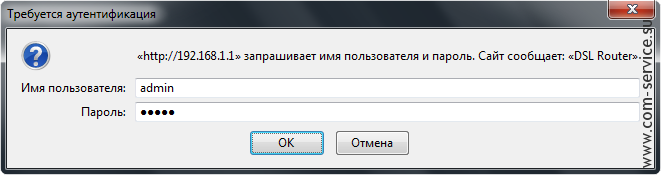
Перед вами откроется экран с информацией о вашем роутере. Здесь же указана версия прошивки устройства — RU_2.05:
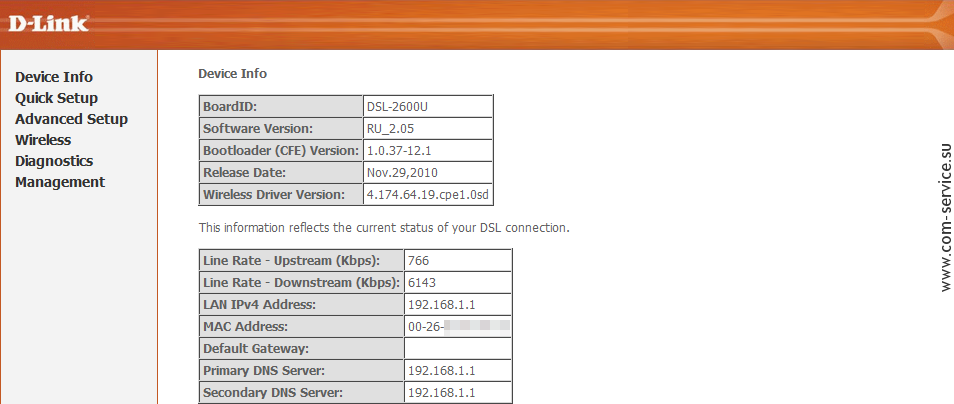
Для настройки интернет-соединения откройте в боковом меню раздел Advanced Setup:
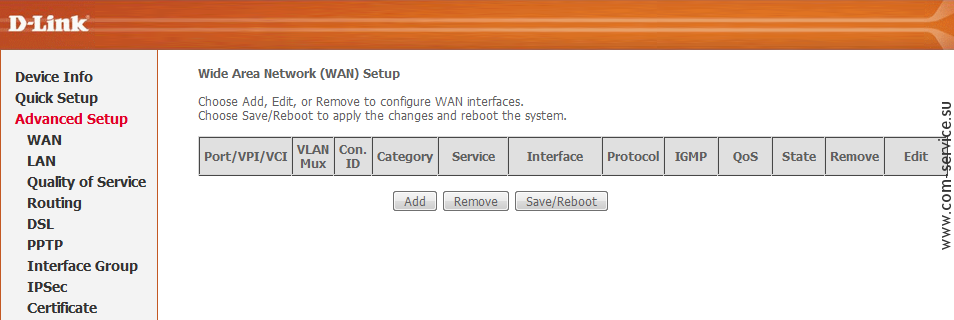
На этой странице необходимо добавить новое соединение, — с помощью кнопки Add.
На открывшейся странице укажите следующие параметры (скорее всего, эти параметры уже будут выставлены):
PORT:
VPI:
VCI:
VLAN MUX — Enable Multiple Protocols Over a Single PVC: галка должна быть убрана
Service Category: UBR Without PCR
Enable Quality Of Service: галка должна быть убрана
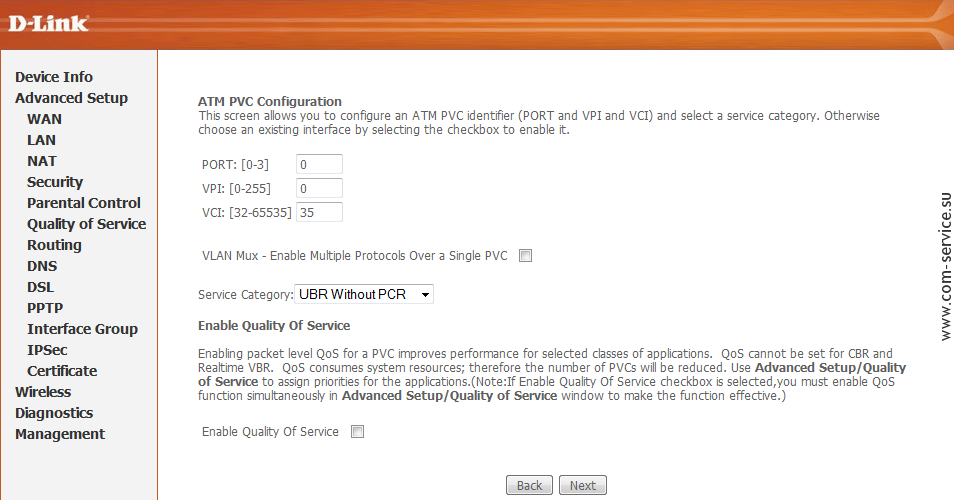
Для продолжения настройки нажмите кнопку Next внизу страницы.
На следующем экране укажите тип соединения: PPP over Ethernet (PPPoE). В раскрывающемся списке Encapsulation Mode нужно выбрать LLC/SNAP-BRIDGING.
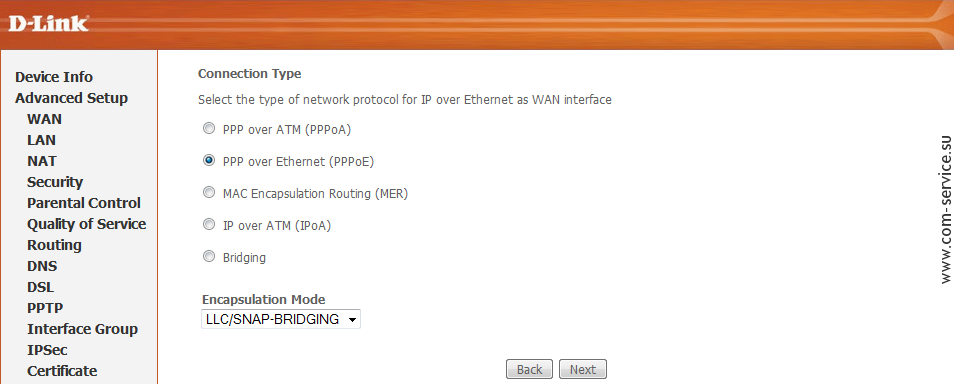
Нажав Next вы попадёте на главный этап настройки ADSL-подключения. Здесь поля необходимо заполнить следующим образом:
PPP Username: ptn
PPP Password: ptn
PPPoE Service Name: ptn
Autentication Method: AUTO
MTU
PPP IP extension: галка должна быть убрана
Use Static IP Address: галка должна быть убрана
Enable KeepAlive: галка должна быть установлена
Остальные настройки менять не нужно.
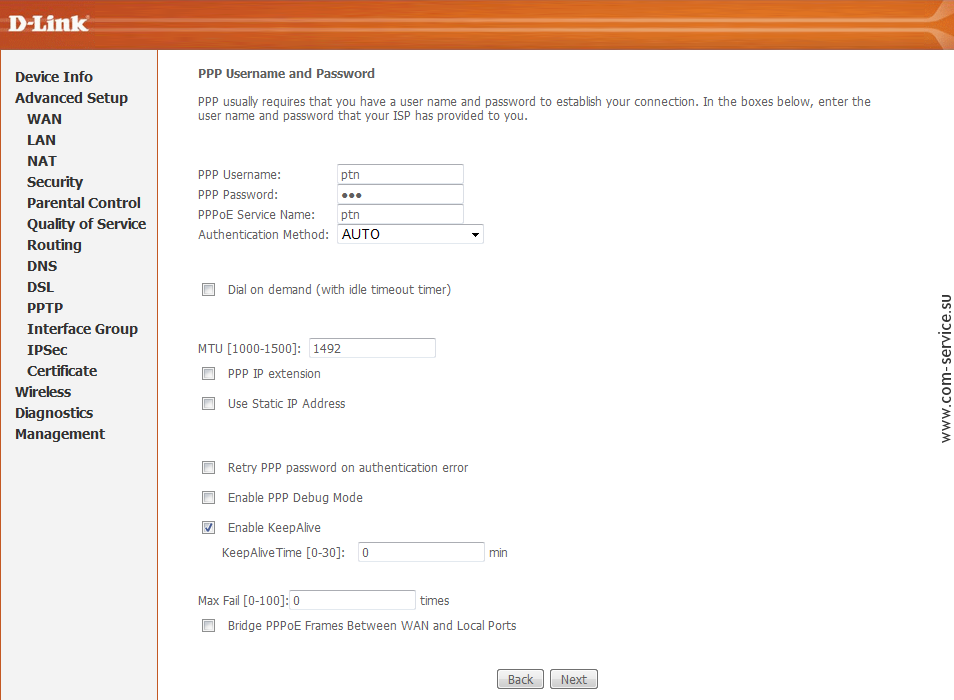
Снова нажмите Next. На открывшейся странице «Network Address Translation Settings» расставьте галочки таким образом:
Enable NAT: установить
Enable Firewall: установить
Enable IGMP Multicast: убрать
Enable WAN Service: установить
Service Name: определится автоматически, менять значение не нужно
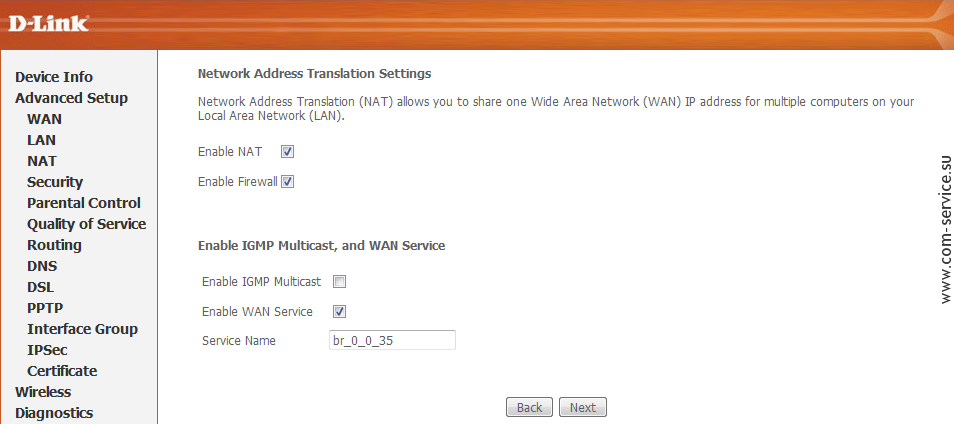
После нажатия Next вы попадёте на экран сводки, где будут отображены указанные вами настройки соединения. Если всё верно, нажмите кнопку Save.
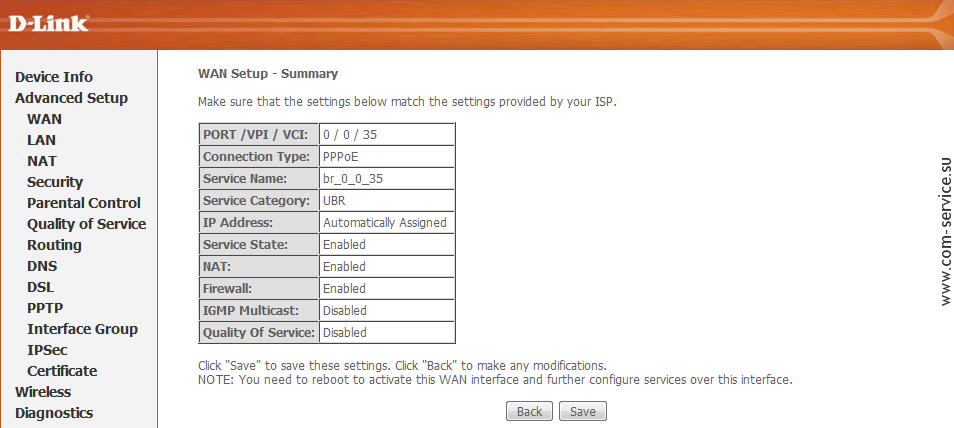
На странице настройки интернет-соединения должно появится только что созданное вами подключение:
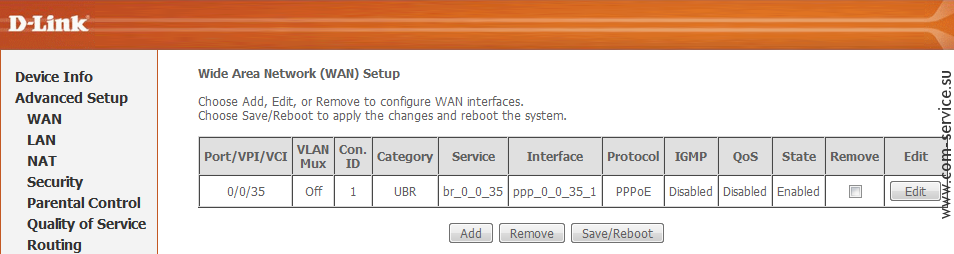
Перейдём к настройке Wi-Fi. Откройте раздел Wireless и в поле SSID укажите имя вашей сети. Страну (Country) тоже можно указать, но это необязательно. Галочка Enable Wireless обязательно должна быть установлена:
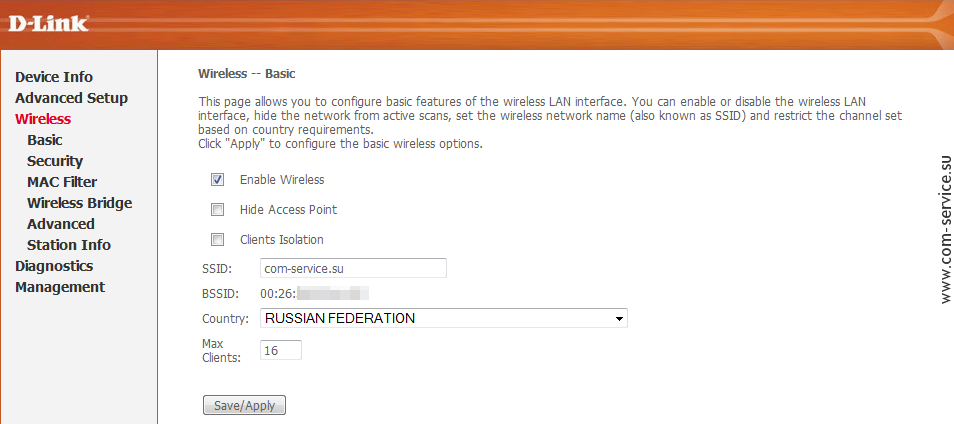
Сохраните изменения с помощью кнопки Save/Apply.
В подразделе Wireless > Security укажите тип шифрования и пароль для подключения к ваше новой Wi-Fi сети:
Network Authentication: Mixed WPA2/WPA-PSK
WPA Pre-Shared Key: пароль, от 8 символов, может содержать буквы и цифры
WPA Group Rekey Interval: 0
WPA Encryption: TKIP+AES
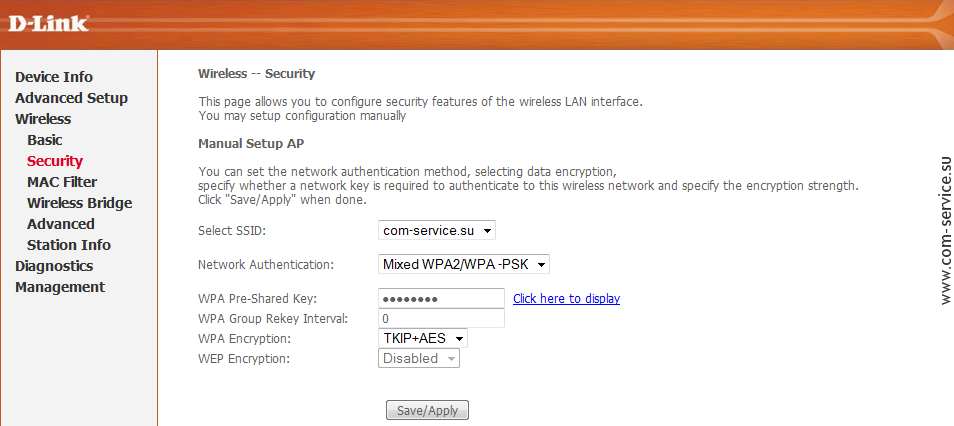
Нажмите Save/Apply для сохранения указанных настроек.
Вот вы и подошли к последнему этапу — установке пароля к веб-интерфейсу роутера. Откройте раздел Management > Access Control > Passwords и заполните поля:
Username: выберите admin
Old Password: admin
New Password: новый пароль, желательно не менее 8 символов с цифрами и буквами разного регистра
Confirm Password: повтор нового пароля
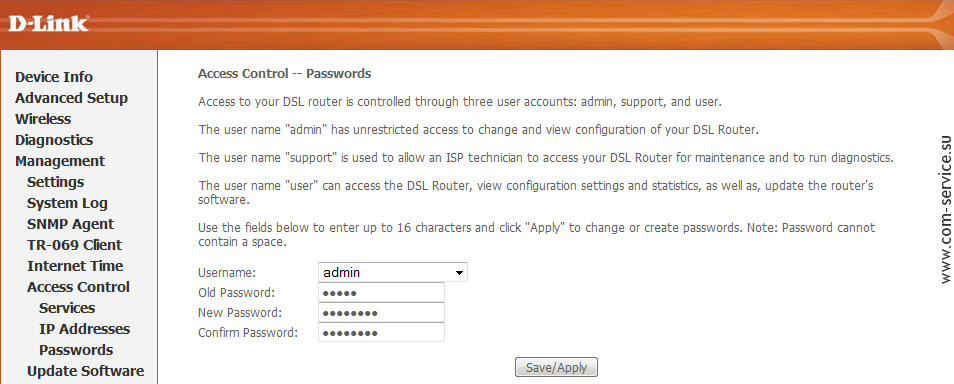
Сохраните пароль. После этого мы рекомендуем перезагрузить роутер. Так как вы только что установили пароль для доступа к роутеру, его снова придётся ввести, — для того, чтобы открыть раздел Management > Save/Reboot. Когда вы откроете раздел, появится предложение перезагрузить роутер, что мы и сделаем, нажав конку Save/Reboot.

Роутер выдаст сообщение о сохранении конфигурации и отправится в перезагрузку. Примерно через 2 минуты роутер включится, и всё должно работать.
Что-то не получилось? Не удалось справиться с настройкой



Очень помогло руководство,у производителя и ростелекома в инструкциях "чёрт ногу сломит"!Большое спасибо!)))
спасибо большое за помощь